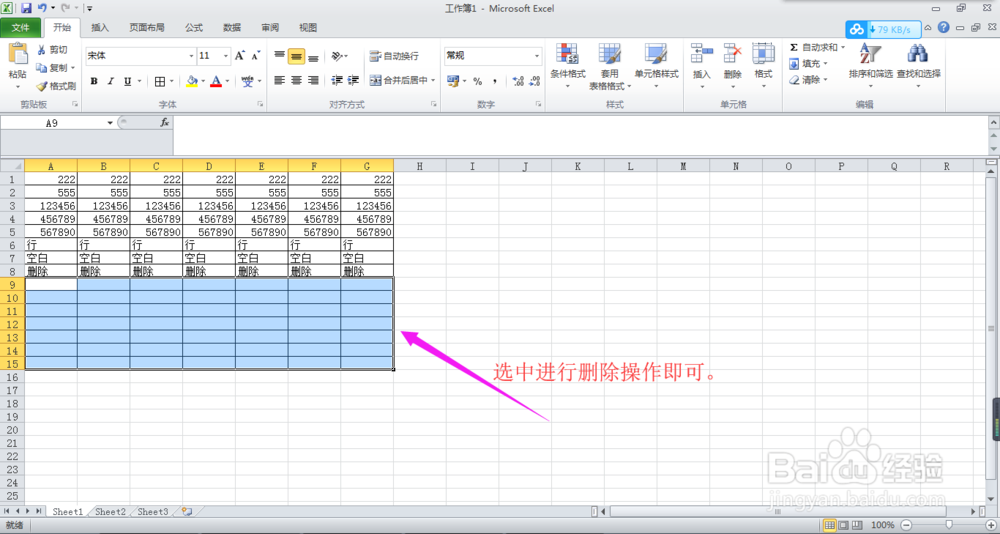1、如图所示,我们要删除数据表中的空白行。

2、首先,在数据区域选中任意一列数据,点击【开始】选项卡下【编辑】功能组中的【排序和筛选】按钮。

3、其次,在下拉列表中选择【升序/降序】,这里选择升序。

4、然后,弹出【排序提醒】对话框,默认对话框中的设置,点击【排序】按钮。
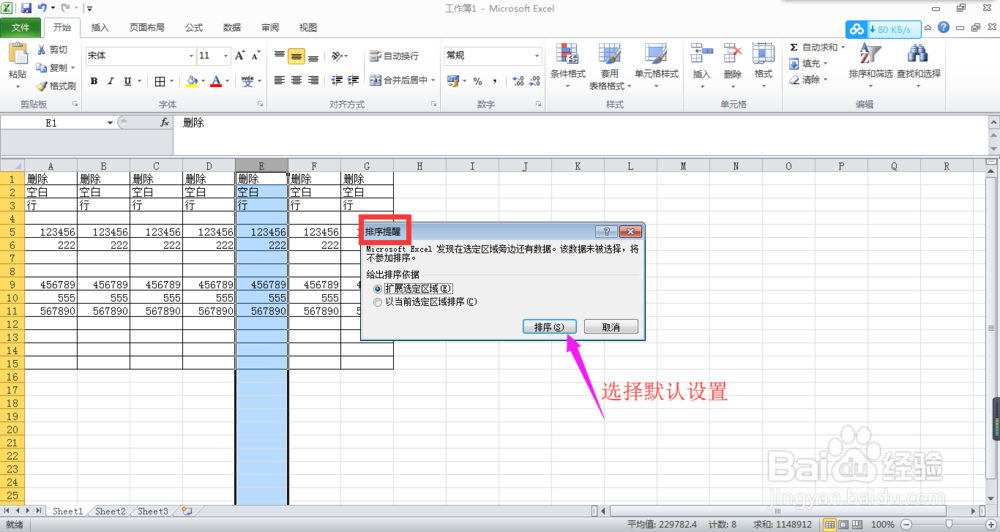
5、最后,如图所示,空白行被放置在表格的最后。只需选中这些空白行,进行删除操作即可。
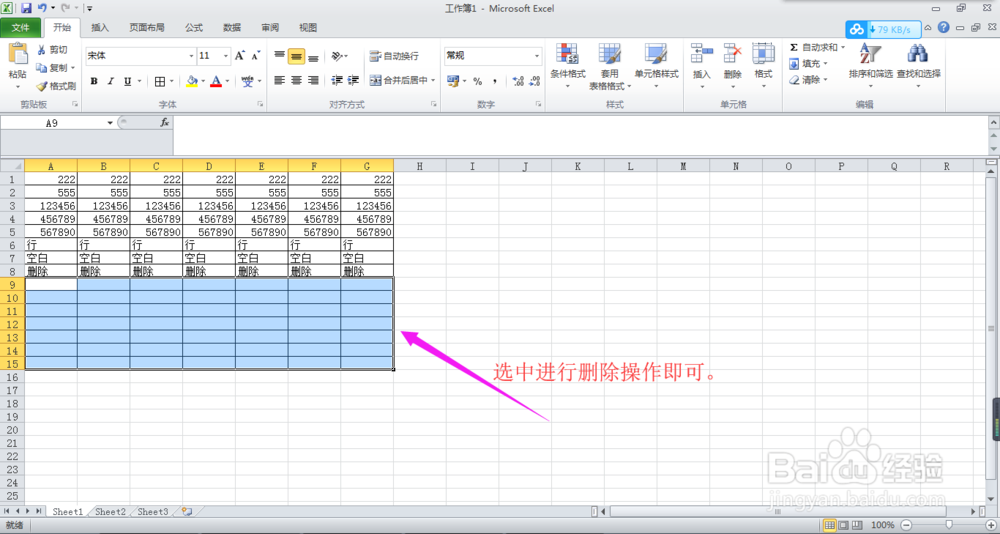
时间:2024-10-12 06:36:23
1、如图所示,我们要删除数据表中的空白行。

2、首先,在数据区域选中任意一列数据,点击【开始】选项卡下【编辑】功能组中的【排序和筛选】按钮。

3、其次,在下拉列表中选择【升序/降序】,这里选择升序。

4、然后,弹出【排序提醒】对话框,默认对话框中的设置,点击【排序】按钮。
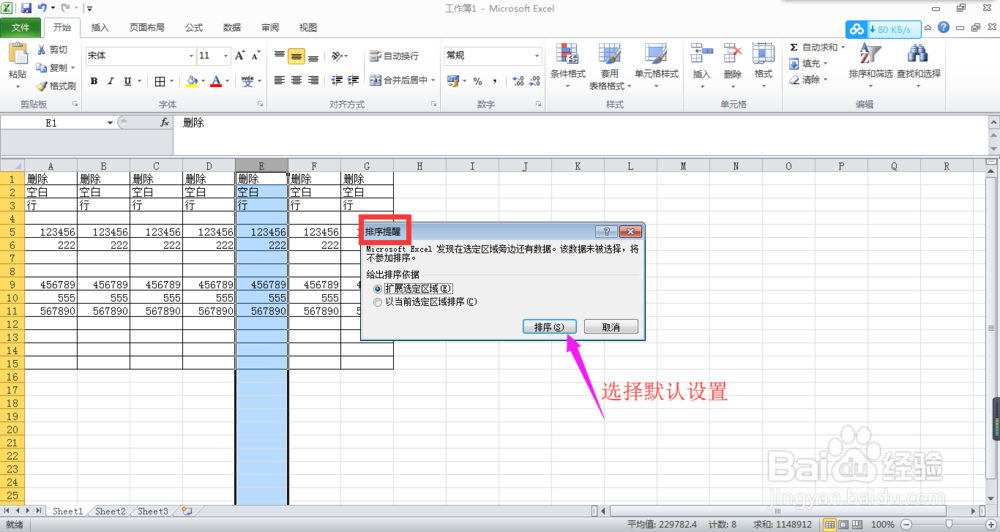
5、最后,如图所示,空白行被放置在表格的最后。只需选中这些空白行,进行删除操作即可。